FAQ 宛先情報や差出人情報の文字サイズや位置を自由に変えたい 【宛名職人Premium】
- 回答
「項目ツール」をご利用ください
住所録に宛先情報や差出人情報を入力すると、「レイアウト」画面(宛名面)に自動的に情報が表示されますが、1つの枠の中に表示されている情報は、1つずつ位置を変えることができません。また、文字サイズを自由に変えることができません。1つずつ位置を変えたり、自由に文字サイズを変えたりしたい場合は、以下の手順で操作を行なってください。※以下の操作は、他の宛先にも影響しますので、ご注意ください。■手順1.宛名職人を起動し、住所録と「レイアウト」画面を開きます2.「レイアウト」画面右上の「編集」をクリックします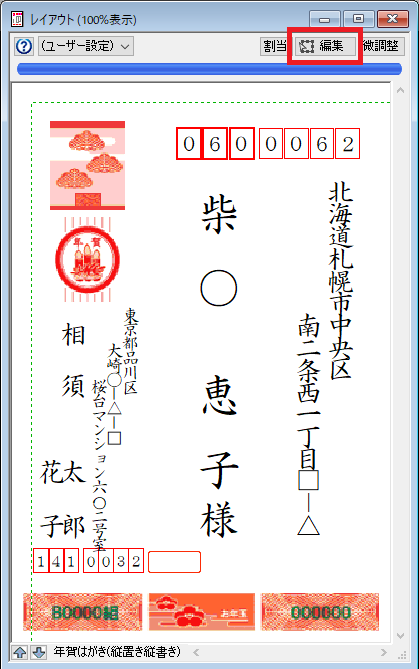 3.不要な情報(これから「項目ツール」で表示させる情報)を右クリックし、「切り取り」をクリックします
3.不要な情報(これから「項目ツール」で表示させる情報)を右クリックし、「切り取り」をクリックします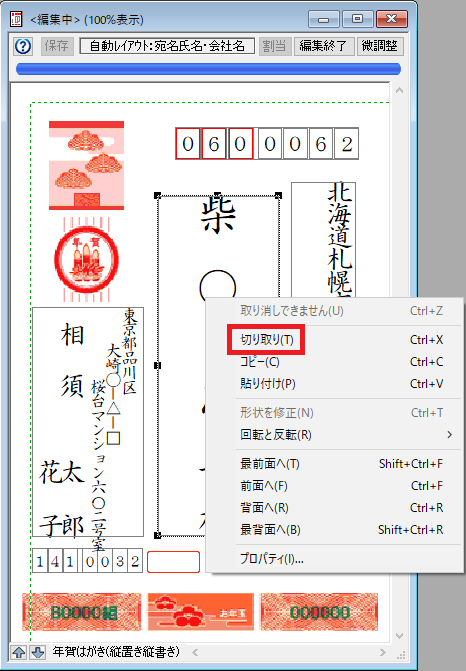 4.手順「2」で「編集」をクリックした際に表示された「ツールパレット」で、「項目ツール」ボタン(
4.手順「2」で「編集」をクリックした際に表示された「ツールパレット」で、「項目ツール」ボタン( )をクリックします
)をクリックします ※「ツールパレット」が表示されていない場合は、画面上部の「ウィンドウ」をクリックし、表示されたメニューの中から「ツールパレットを開く」をクリックしてください
※「ツールパレット」が表示されていない場合は、画面上部の「ウィンドウ」をクリックし、表示されたメニューの中から「ツールパレットを開く」をクリックしてください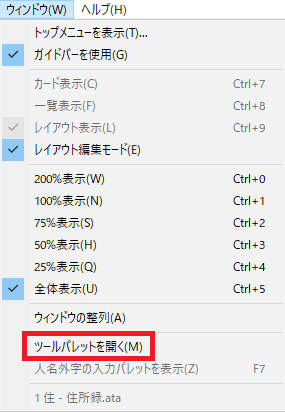 5.「レイアウト」画面上でマウスをドラッグし、枠を作成します
5.「レイアウト」画面上でマウスをドラッグし、枠を作成します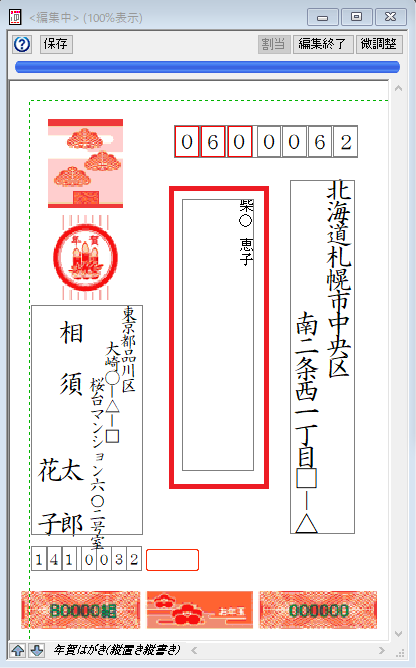 6.マウスから指を離すと「項目アイテムの設定」画面が表示されますので、表示する項目のプルダウンで、表示させたい情報のカテゴリを選択します
6.マウスから指を離すと「項目アイテムの設定」画面が表示されますので、表示する項目のプルダウンで、表示させたい情報のカテゴリを選択します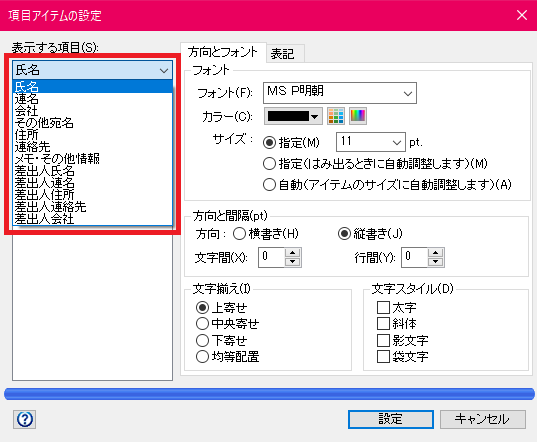 7.下に表示される項目の中から表示させたい情報を選択します
7.下に表示される項目の中から表示させたい情報を選択します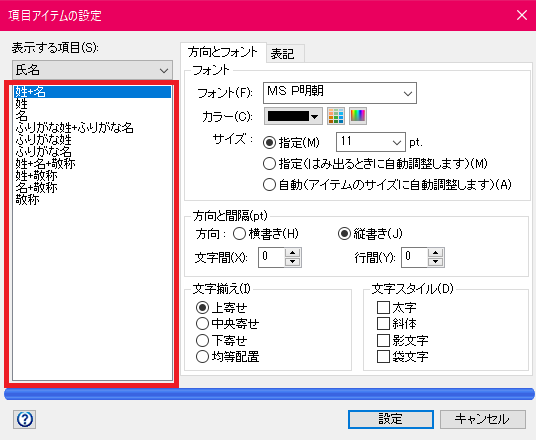 8.用紙上に挿入されている枠内の情報が手順「7」で選択した情報に変わりますので、フォントや文字サイズを調整します
8.用紙上に挿入されている枠内の情報が手順「7」で選択した情報に変わりますので、フォントや文字サイズを調整します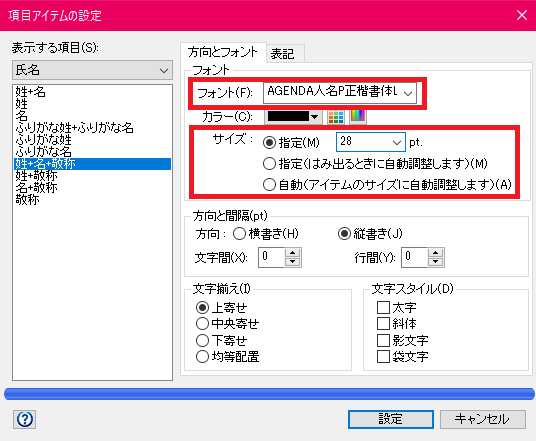 9.「設定」をクリックします
9.「設定」をクリックします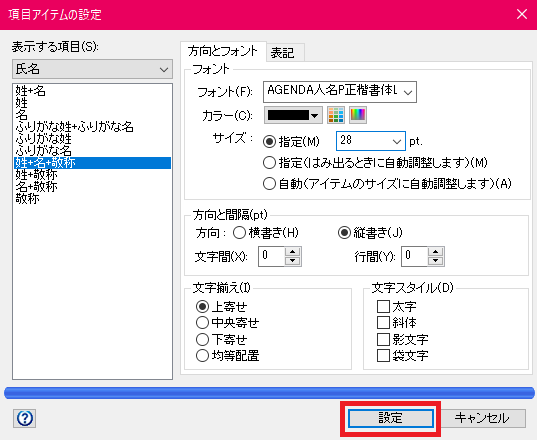 10.枠の位置やサイズを調整します11.必要な情報の数だけ手順「4」~「10」の操作を繰り返します
10.枠の位置やサイズを調整します11.必要な情報の数だけ手順「4」~「10」の操作を繰り返します----------------------------------------------------------------------------
「宛名職人Premium(Windows版)」よくあるご質問(Q&A)一覧もご覧ください
管理番号:20236 / 作成日時:2023/07/21 03:12:00 PM
参考になりましたか?
上記のFAQで解決しなかった場合、下記よりお問い合わせください。